 Accueil
>
Liste des meilleurs logiciels PDF
> Top 5 des systèmes de fichiers cryptés (EFS) en 2025
Accueil
>
Liste des meilleurs logiciels PDF
> Top 5 des systèmes de fichiers cryptés (EFS) en 2025
Pour assurer la sécurité de vos données, il suffit de crypter les informations sensibles afin que vous soyez le seul à pouvoir y accéder. Les outils de cryptage de fichiers ou le système de cryptage de fichiers (EFS) peuvent vous aider à crypter très rapidement et très facilement des informations sensibles. Dans cet article, nous allons examiner les 5 meilleurs systèmes de fichiers cryptés que vous pouvez utiliser à cette fin.
Les 5 meilleurs systèmes de fichiers de cryptage
1. VeraCrypt
Il s'agit d'un outil de cryptage gratuit qui prend en charge les systèmes d'exploitation Windows, Mac et Linux. L'un de ses avantages les plus durables est qu'il prend en charge la création de volumes cachés à l'intérieur d'autres volumes pour créer des couches supplémentaires de cryptage. Il s'agit d'un outil open source qui fait l'objet d'un développement constant, ce qui signifie que les mises à jour des contacts permettent à l'outil de cryptage de fonctionner parfaitement.
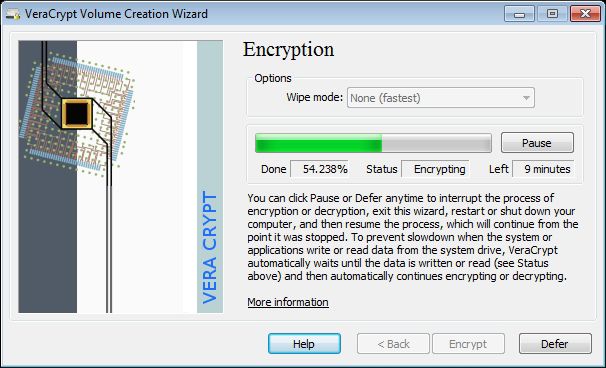
Avantages:
- Son utilisation est totalement gratuite
- Available for Mac, Windows and Linux OS
- Il est constamment mis à jour pour garantir un fonctionnement parfait
Inconvenients:
- Il peut être difficile à utiliser, surtout pour les débutants.
2. AxCrypt
AxCrypt est un autre outil de cryptage open source qui peut s'avérer utile lorsque vous souhaitez protéger vos données. Il est très facile à utiliser et très efficace. Il n'est disponible que pour Windows bien qu'il ne s'intègre pas parfaitement au shell de Windows pour le rendre très facile à utiliser.
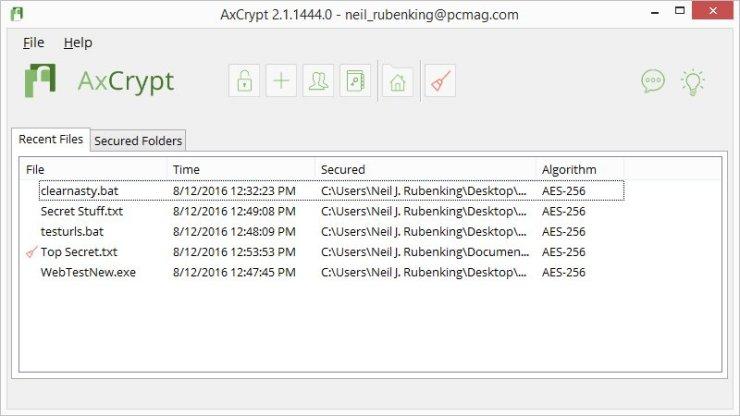
Avantages:
- Il est très facile à utiliser
- Il peut être utilisé pour modifier des fichiers cryptés.
- Il permet la suppression sécurisée des fichiers
- Il permet un stockage en ligne sécurisé des mots de passe
Inconvenients:
- Cela peut être risqué pour ceux qui n'utilisent pas de sécurité locale pour le PC.
- Il ne supporte pas Mac ou Linux
3. CertainSafe Digital Safety Deposit Box
C'est l'outil idéal à choisir pour stocker des fichiers dans le cloud. Vous pouvez bénéficier de la protection des fichiers dans le cloud que seul le coffre-fort numérique CertainSafe peut offrir gratuitement pour une période d'essai de 30 jours qui comprend 5 Go d'espace de stockage. Après la période d'essai, vous devrez payer 12 dollars par mois pour continuer à utiliser le service.
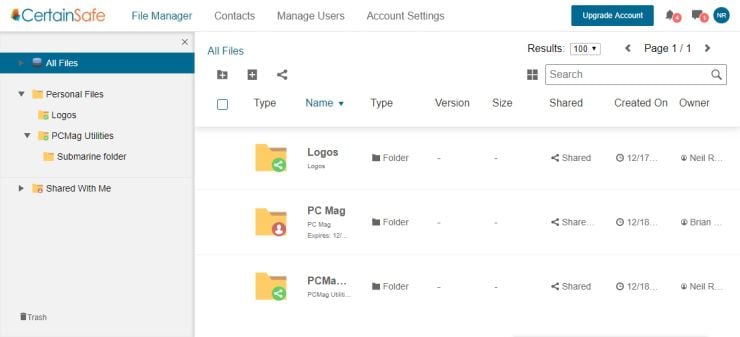
Avantages:
- Il rend impossible la violation des données stockées dans le cloud.
- Il peut authentifier le serveur utilisateur
- Permet le partage sécurisé de fichiers
- Il peut également conserver les anciennes versions des fichiers
Inconvenients:
- Il est cher par rapport à d'autres outils de cryptage.
- Si vous oubliez le mot de passe, vous perdrez l'accès à tous les fichiers.
4. BitLocker
Vous connaissez peut-être déjà BitLocker, l'outil de cryptage intégré de Windows Vista et Windows 7/8, qui permet de protéger l'ensemble du disque. L'un de ses meilleurs avantages est qu'il prend en charge de nombreux mécanismes d'authentification tels que les mots de passe, les codes PIN, les clés USB et le Trusted Platform Module.
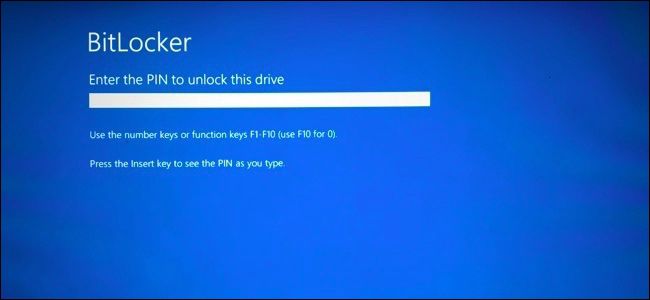
Avantages:
- Il s'intègre parfaitement au système Windows
- Il est facilement accessible et très facile à utiliser
- Fournit un cryptage fort et peu facile à craquer.
Inconvenients:
- Le module de plateforme de confiance peut ne pas être aussi sûr.
- Il a été critiqué pour son manque de sécurité dans le passé.
5. Folder Lock
Cet outil offre un excellent moyen de verrouiller l'accès aux fichiers pour une protection facile et rapide. Il peut également être utilisé pour crypter ces casiers afin d'ajouter une couche supplémentaire de sécurité. Malgré ses fonctionnalités avancées, il est très facile à utiliser.
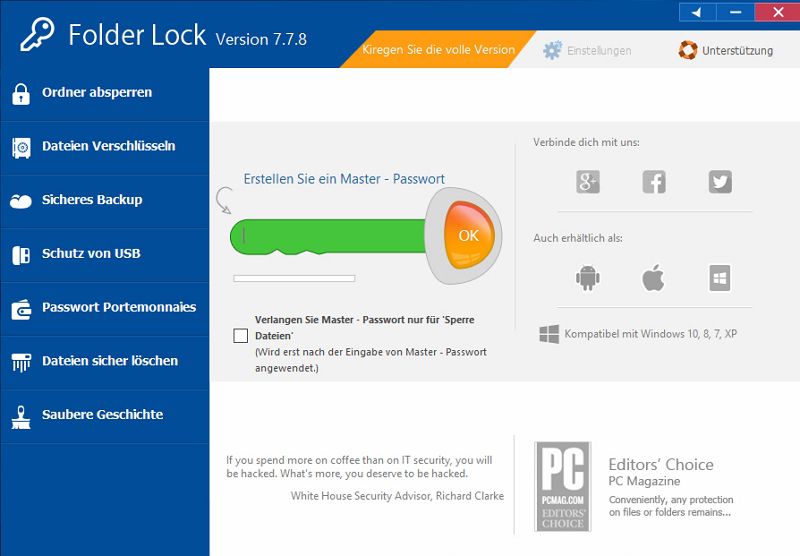
Avantages:
- Il offre des sauvegardes en ligne sécurisées
- Il peut être utilisé pour crypter des fichiers et des dossiers.
- Il a des fonctions de destruction de fichiers
Inconvenients
- C'est cher
- Certaines fonctionnalités supplémentaires peuvent nécessiter un abonnement séparé
Le meilleur outil de chiffrement des fichiers PDF
Si vous recherchez le meilleur moyen de protéger les fichiers PDF, vous devriez envisager d'utiliserPDFelement . Il dispose de fonctions de sécurité des documents de premier ordre, notamment la possibilité d'ajouter un mot de passe, de caviarder une partie du contenu et même de sécuriser le fichier par une signature numérique.
 100% sécurité garantie
100% sécurité garantie  100% sécurité garantie
100% sécurité garantie  100% sécurité garantie
100% sécurité garantie  100% sécurité garantie
100% sécurité garantie 
Pour crypter un document PDF, téléchargez et installez le programme sur votre ordinateur, puis suivez ces étapes simples :
Étape 1 : Ajouter un mot de passe au document
Faites glisser et déposez le fichier PDF dans la fenêtre principale du programme pour l'ouvrir. Une fois le document ouvert, cliquez sur "Protéger", puis cochez "Exiger un mot de passe pour ouvrir le document". Saisissez le mot de passe et cliquez ensuite sur "OK".

Étape 2 : expurger les informations sensibles
Pour marquer le texte que vous souhaitez rédiger, vous devez cliquer sur "Protéger", puis cliquer directement sur l'icône "Rédiger les éléments à rédiger". Vous devez ensuite sélectionner les textes que vous voulez rédiger et enfin, cliquer sur "Appliquer la rédaction".

Étape 3 : Ajouter une signature numérique
Pour ajouter une signature au document, cliquez sur "Protéger > Signer le document" et dans la boîte de dialogue qui apparaît, sélectionnez l'ID que vous souhaitez utiliser et cliquez sur "Signer".

Téléchargement gratuit ou Acheter PDFelement
Téléchargement gratuit ou Acheter PDFelement
Articles connexes
- Top 5 des logiciels d'enseignement gratuits en 2025
- Les 8 meilleurs calculateurs de remboursement d'impôts 2025-2025
- Les 5 meilleurs sites web pour télécharger des eBooks gratuits pour Nook
- Meilleure visionneuse HTML/PDF pour afficher des PDF sur une page Web
- PDFelement Recognized as a 2025 Top Rated Document Management System by TrustRadius
 100% sécurisé |
100% sécurisé |




Clara Durand
chief Editor